小编教你使用激活工具激活win10
- 分类:Win10 教程 回答于: 2017年11月03日 14:00:57
相信不少用户已经感受到了win10带来的新体验了吧,但是如果没有激活win10的话,功能就会受到一些限制那么怎么才能使的win10激活,激活码又不好找,想要激活使用激活工具试试看啊,安全,方便,快捷成功率高的激活操作,不信?来看看小编的这篇使用激活工具激活win10的教程吧。
需要激活的网友在网上找到了一些激活码,激活之后只有短短的一段的时间,并不是永久的,怎么才能够找到永久的激活码使得win10系统永久呢?激活密钥并不好找,所以小编推荐使用激活工具进行win10系统的激活,小编这就跟大家说说使用激活工具激活win10的方法。
使用激活工具激活win10图文教程
网上搜索并下载Win10Act(all-edition)激活工具

win10(图1)
解压后,点击“以管理员身份运行(A)”
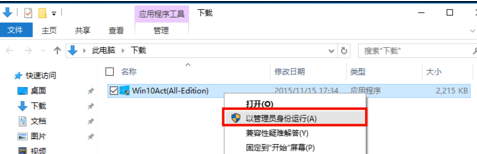
win10(图2)
软件打开后,点击第一个按钮“Connet Server(中文:连接服务器)”
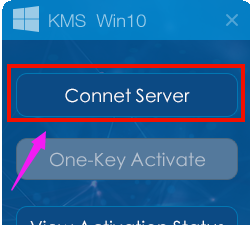
win10(图3)
弹出对话框,点击确定
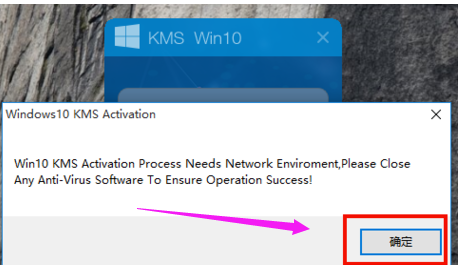
win10(图4)
弹出对话框,再次点击确定
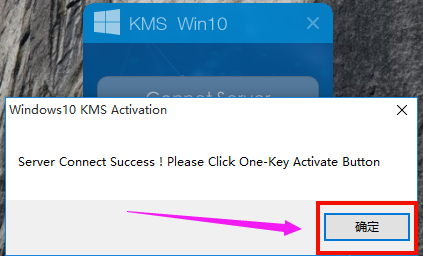
win10(图5)
开始激活系统,点击第二个按钮“One-Key Activate(中文:一键激活)”
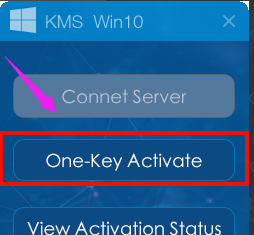
win10(图6)
稍等,自动弹出对话框,提示安装产品密钥成功。点击确定
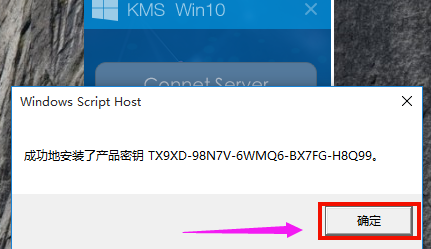
win10(图7)
再次点击确定
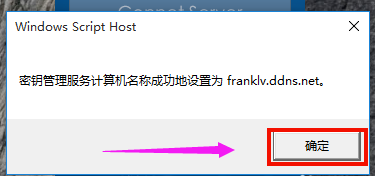
win10(图8)
再次点击确定
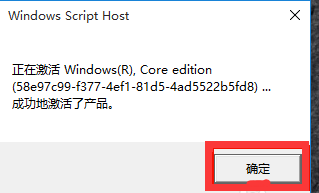
win10(图9)
查看一下电脑显示已经激活了
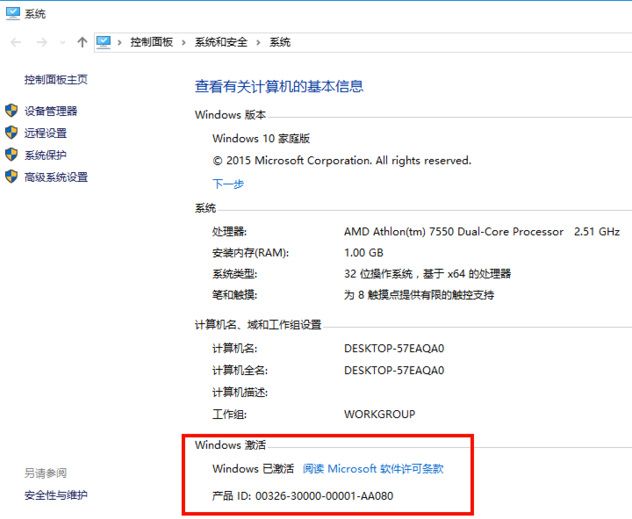
win10(图10)
好了,以上就是使用激活工具激活win10的教程了。没有激活密钥有找不到激活码的朋友可以看看在下的这篇操作教程。
 有用
94
有用
94


 小白系统
小白系统


 1000
1000 1000
1000 1000
1000 1000
1000 1000
1000 1000
1000 1000
1000 1000
1000 1000
1000 1000
1000猜您喜欢
- 用小白装机软件给电脑win10重装后还是..2023/03/07
- 远程桌面连接软件,小编教你远程桌面连..2017/12/30
- win10电脑重装系统步骤2022/08/07
- 专业版64位win10系统下载地址介绍..2021/11/05
- 遇到错误提示0x8007045d安装系统win10..2021/03/10
- 演示win10重置系统的方法2021/09/26
相关推荐
- 台式电脑怎么查看win10版本的介绍..2021/12/22
- win7怎么升级win10通过系统重装的方法..2022/11/25
- 重装正版Win10系统的步骤2024/01/16
- 正版Win10重装系统教程:轻松学习如何正..2023/12/25
- win10家庭版和专业版的区别2024/02/04
- win10笔记本电脑连接不上wifi怎么办..2022/01/21




















 关注微信公众号
关注微信公众号





